Conda 激活虚拟环境
一则或许对你有用的小广告
欢迎加入小哈的星球 ,你将获得:专属的项目实战(已更新的所有项目都能学习) / 1v1 提问 / Java 学习路线 / 学习打卡 / 每月赠书 / 社群讨论
- 新开坑项目:《Spring AI 项目实战(问答机器人、RAG 增强检索、联网搜索)》 正在持续爆肝中,基于
Spring AI + Spring Boot 3.x + JDK 21...,点击查看 ; - 《从零手撸:仿小红书(微服务架构)》 已完结,基于
Spring Cloud Alibaba + Spring Boot 3.x + JDK 17...,点击查看项目介绍 ; 演示链接: http://116.62.199.48:7070/ ; - 《从零手撸:前后端分离博客项目(全栈开发)》 2 期已完结,演示链接: http://116.62.199.48/
截止目前, 星球 内专栏累计输出 110w+ 字,讲解图 4421+ 张,还在持续爆肝中.. 后续还会上新更多项目,目标是将 Java 领域典型的项目都整一波,如秒杀系统, 在线商城, IM 即时通讯,权限管理,Spring Cloud Alibaba 微服务等等,已有 4000+ 小伙伴加入学习 ,欢迎点击围观
大家好,我是小哈~
上小节中,我们通过 conda 创建了一个 Python 3.7 版本的虚拟环境 ,但是,想要使用这个虚拟环境,还需我们手动激活。
开始
为了验证等会环境是否真的激活成功了,我们先确认当前 Python 版本:
python --version

可以看到,当前 Python 版本为 3.9.7。
然后,我们激活指定的虚拟环境。
Windows 系统
命令如下
conda activate myenv
myenv是我们上小节中创建的 Python 3.7 版本的虚拟环境的名称。
命令执行成功后,可看到命令行前面带有 myenv 环境名称提示:
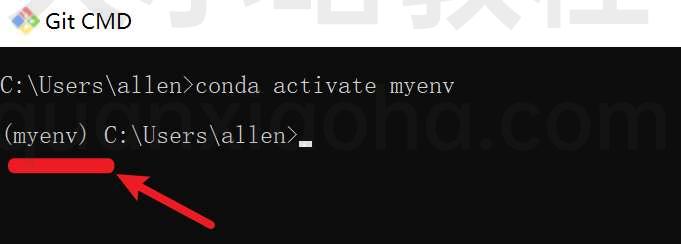
Linux & MacOS 系统
source conda activate myenv
验证虚拟环境是否真的激活成功了
若环境激活成功,则当前环境的 Python 版本应该由 3.9.7变更为 3.7 版本才对,接下来,我们验证一下:
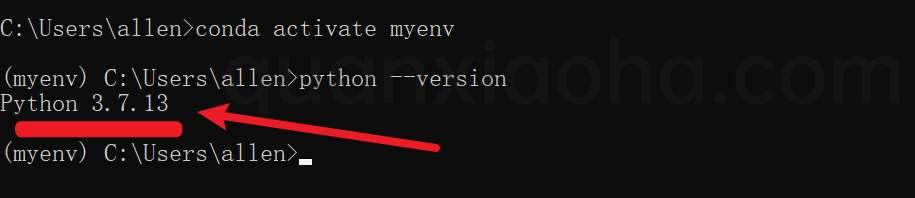
可以看到,环境激活成功啦~




